Cum se utilizează Task Manager în Ubuntu
On octombrie 9, 2021 by adminCum se utilizează Task Manager în Ubuntu. Cum se deschide Task Manager în Ubuntu Linux Terminal. Utilizați Ctrl+Alt+Del pentru Task Manager în Ubuntu Linux pentru a omorî sarcinile și programele nedorite.
La fel cum Windows are Task Manager, Ubuntu are un utilitar încorporat numit System Monitor care poate fi folosit pentru a monitoriza sau omorî programele de sistem nedorite sau procesele care rulează. Dar, tasta de comandă rapidă Ctrl+Alt+Del nu este utilizată pentru a aduce System Monitor în Ubuntu. În mod implicit, tasta Ctrl+Alt+Del este utilizată pentru a aduce opțiunea de dialog de deconectare în Ubuntu System.
Utilizați Task Manager în Ubuntu
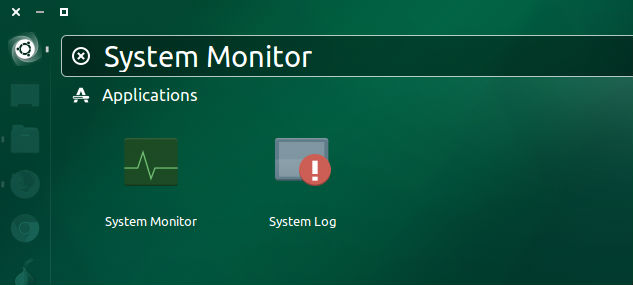
Pentru a deschide System Monitor (Task Manager) în Ubuntu, căutați System Monitor în Ubuntu Dash și faceți clic pe el. De asemenea, puteți deschide System Monitor din Linux Terminal, pentru a deschide rulați:
$ gnome-system-monitor
După ce a fost deschis, puteți vedea System Monitor. Fereastra este împărțită în trei file – Processes (Procese), Resources (Resurse) și File Systems (Sisteme de fișiere).
Kill a Process
Fileta Processes (Procese) arată toate procesele care rulează pe sistemul Linux Ubuntu. Aceasta afișează ID-ul procesului, %CPU și memoria utilizată de proces. Împreună cu numele procesului, arată și prioritatea procesului respectiv.
Pentru a omorî sau elimina orice proces nedorit, faceți clic dreapta pe acesta (Process). Veți obține apoi diverse opțiuni, cum ar fi End, Kill, Stop, Continue Change Priority, Memory Maps, Open Files și Properties.
Pentru a încheia procesul, faceți clic pe End și pentru a ucide procesul, faceți clic pe Kill.
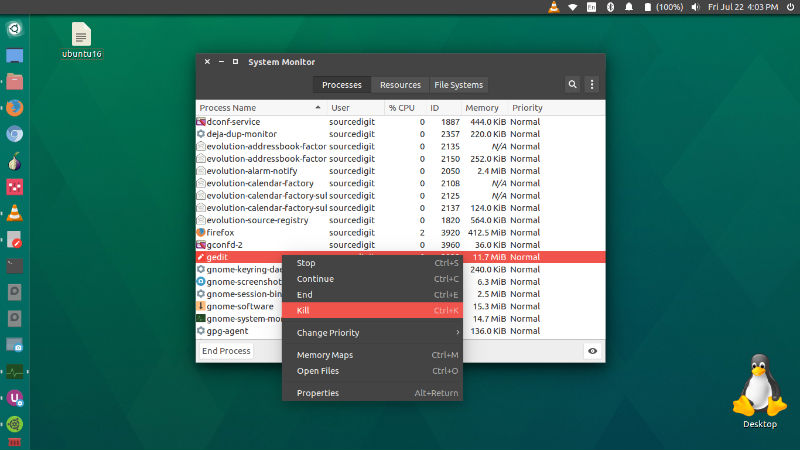
Alte două file din fereastra System Monitor sunt:
Lasă un răspuns